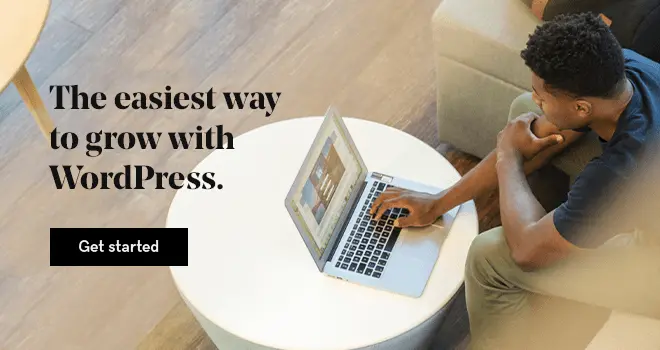Bir WordPress web sitesine ya da bloguna sahipseniz onlardan nasıl doğrudan para kazanabileceğinizi de düşünmüşsünüzdür. Web sitelerine görüntülü reklam yerleştirmek, sitelerinden para kazanmak isteyenlerin en yaygın kullandığı yöntemlerden biri. Google AdSense ise, tek seçenek olmasa da, sitelere reklam yerleştirmek için en yaygın olarak kullanılan platform. Ancak bu işlere yeni başlıyorsanız, WordPress siteme AdSense kodu ekleme nasıl yapılır diye soruyor olabilirsiniz. Merak etmeyin, size yardımcı olmak için buradayız.
Bu yazıda WordPress sitenize AdSense kodu ekleme adım adım nasıl yapılır anlatacağız. Ama öncelikle daha temel bir şeyle başlayalım.
Google AdSense nedir?
Google AdSense, web sitesi ve blog sahiplerinin sitelerinde reklam göstererek para kazanmalarını sağlayan ve Google tarafından yönetilen bir reklam ağı. Bu reklamlar metin, görsel veya video gibi değişik formatlarda olabilmenin yanı sıra, site içeriklerine göre belirlendiklerinden ziyaretçilerin ilgisini çekme şansları da yüksek oluyor.
Bu da WordPress sitelerine AdSense kodu ekleme yaparak para kazanmak isteyen kullanıcılar için oldukça önemli, çünkü AdSense tıklama başına maliyet (CPC) reklamları yerleştirmenize izin veriyor. Yani ziyaretçileriniz sitenizdeki reklamlara tıkladıkça siz de para kazanabiliyorsunuz.
O zaman şimdi bunu nasıl yapabileceğinize bakalım.
WordPress sitelerine AdSense kodu ekleme nasıl yapılır?
Sadece üç (ya da dilerseniz iki) adımda sitenize AdSense kodu ekleyip reklam göstermeye başlayabilirsiniz. İşte yapmanız gerekenler:
- Google AdSense hesabınızı oluşturun
- WordPress sitenize gerekli kodu ekleyin
- Manuel olarak görüntülü reklam birimi oluşturun
Hadi başlayalım!
1. Google AdSense hesabınızı oluşturun
Google AdSense reklam ağını kullanabilmeniz için öncelikle tabii ki bir AdSense hesabınız olması gerekiyor. Halihazırda bir Google hesabınız varsa AdSense’e kaydolmak için o hesabı kullanabilirsiniz. Yoksa buradan bir Google hesabı, daha sonra buradan da bir AdSense hesabı oluşturabilirsiniz.
AdSense’e kaydolma talebinizi oluşturduktan sonra Google’ın hesabınızı onaylaması için bir süre beklemeniz gerekiyor. Onay süreci birkaç saatle birkaç hafta arasında değişebiliyor. Bununla birlikte başvurunuzun reddedilebileceğini de unutmayın. Bu nedenle başvurmadan önce Google Yayıncı Politikalarına ve AdSense Program politikalarına uyduğunuzdan emin olun.
2. Sitenize AdSense kodu ekleyin
Şimdi sıra WordPress sitenize AdSense kodu ekleme adımına geldi. Reklam göstermeye başlayabilmeniz için ihtiyacınız olan bu kodu almak oldukça kolay. AdSense hesabınıza giriş yapın ve ana sayfada Site ekle’yi tıklayın. Buraya reklam göstermek istediğiniz sitenin adresini girin ve Kaydet’i tıklayın. Daha sonra AdSense ana sayfasında Sitenizi AdSense’e bağlayın başlığı altındaki Başla’ya tıklayın ve karşınıza çıkan kodu kopyalayın.

Daha sonra bu kodu web sitenizin temasının HTML’sindeki <head> </head> etiketleri arasına yapıştırmanız gerekiyor. Ancak bazı temaların kodda değişiklik yapmaya izin vermediğini bilmenizde fayda var. Tabii WordPress temanızı değiştirdiğiniz takdirde de kodu yeniden eklemeniz gerekeceğini unutmayın. Bu nedenle site genelinde kod eklemek için manuel yöntemler yerine bir eklenti kullanmak en güvenli ve kolay seçeneklerden biri.
Bunun için kullanabileceğiniz WordPress Site Kit, Insert Headers and Footers, Advanced Ads, Ad Inserter gibi farklı eklentiler bulunuyor. Dilediğiniz bir tanesini seçip WordPress sitenize ekleyebilirsiniz. WordPress sitenize eklenti ekleme konusunda yardıma ihtiyacınız varsa bu yazı size yol gösterebilir.
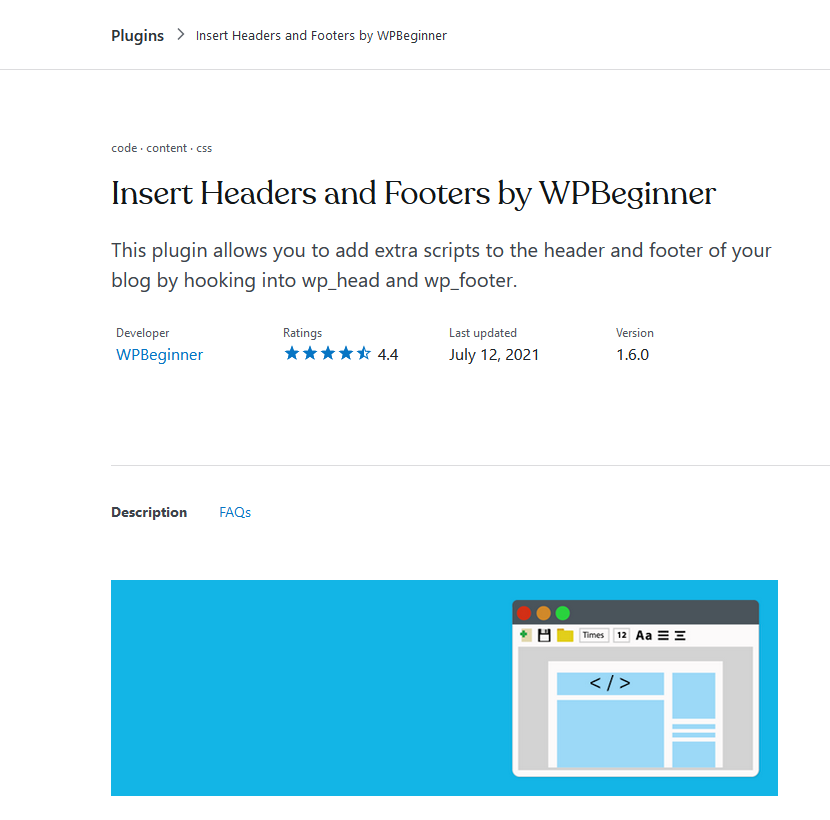
Biz bugün Insert Heads and Footers eklentisini seçiyoruz. Eklentiyi indirip yükledikten sonra WordPress sitenize AdSense kodu ekleme için tek yapmanız gereken WordPress panelinizde soldaki menüde Ayarlar sekmesinden Scripts Inserter’ı seçmek ve daha önce kopyaladığınız kodu Head bölümlerinden birine yapıştırmak.
Daha sonra ayarlarınızı kaydedin ve AdSense hesabınıza geri dönüp yukarıdaki AdSense kodu ekran görüntüsünde de görebileceğiniz İnceleme iste düğmesine tıklayın. Ondan sonra AdSense kodu gerçekten sitenize ekleyip eklemediğinizi kontrol edecek ve işlemi tamamlamış olacaksınız.
3. Manuel olarak görüntülü reklam birimleri oluşturun
Aslında bu adımı yapıp yapmamak tamamen size kalmış. WordPress sitenize AdSense kodu ekleme adımını tamamladıktan sonra dilerseniz AdSense’in sitenizde otomatik olarak reklam göstermeye başlamasını da tercih edebilirsiniz.
Bu seçenek başta kapalı olarak geliyor olabilir.
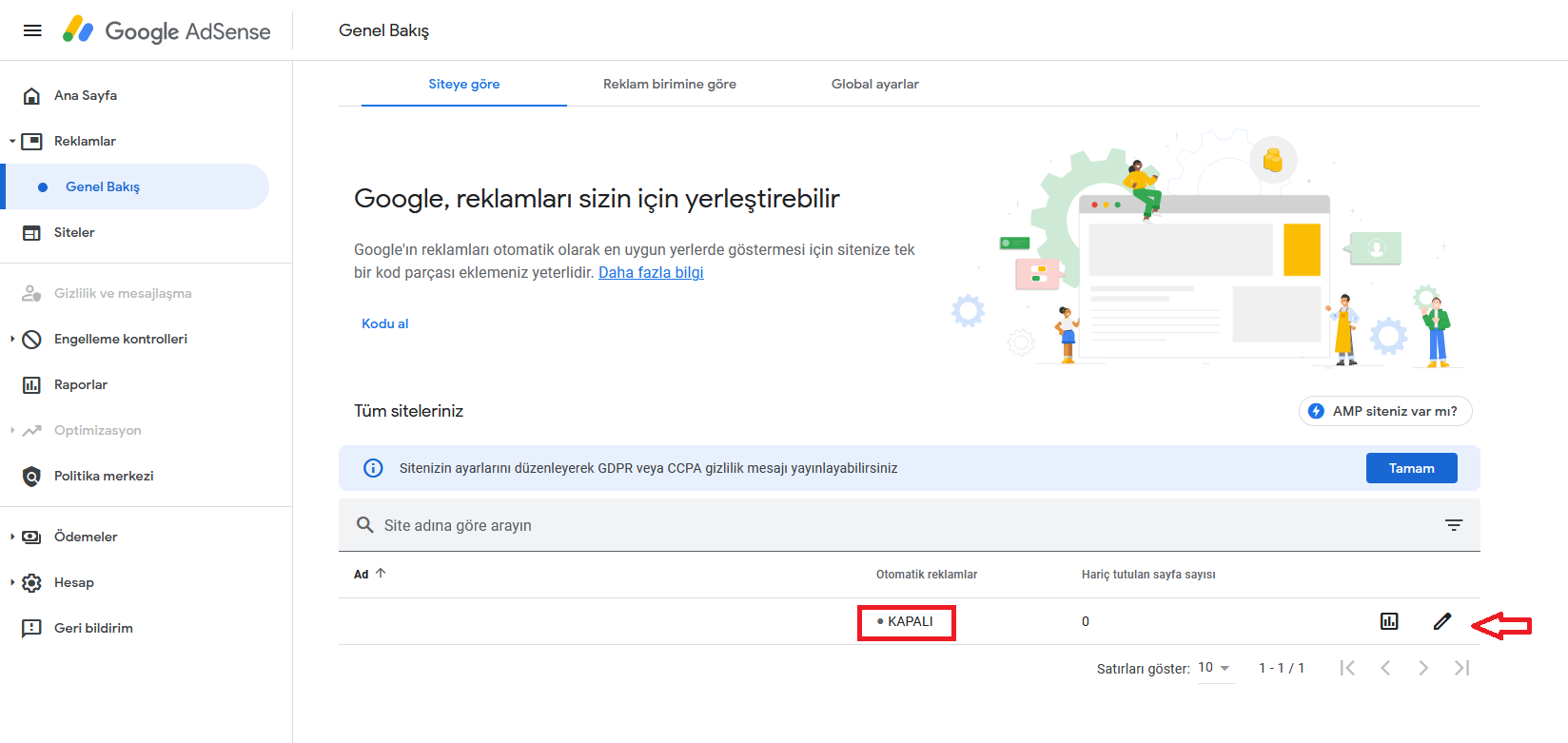
Yukarıdaki ekran görüntüsünde de görebileceğiniz gibi otomatik reklamlar seçeneği KAPALI durumda bulunuyor. Otomatik reklamları aktif duruma getirmek için satırın sonundaki kalem simgesine tıklayın. Böylece karşınıza reklam ayarları sayfası çıkacak.
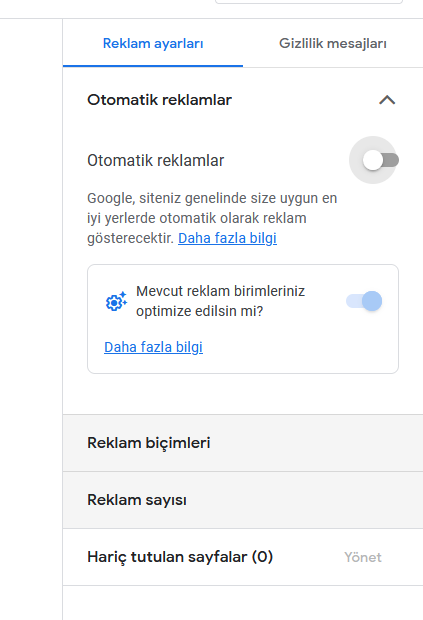
Burada otomatik reklamlar yazısı yanındaki düğmeyi açık konuma getirerek reklamlarınızı aktifleştirebilirsiniz. Ondan sonra AdSense sitenizde uygun gördüğü yerlere otomatik olarak reklam yerleştirmeye başlayacak.
Ancak sitenizde reklamların görüntülenmesini istediğiniz yerleri kendiniz belirlemek de istiyor olabilirsiniz. Bunun için manuel olarak reklam birimleri oluşturmanız ve sitenize eklemeniz gerekiyor.
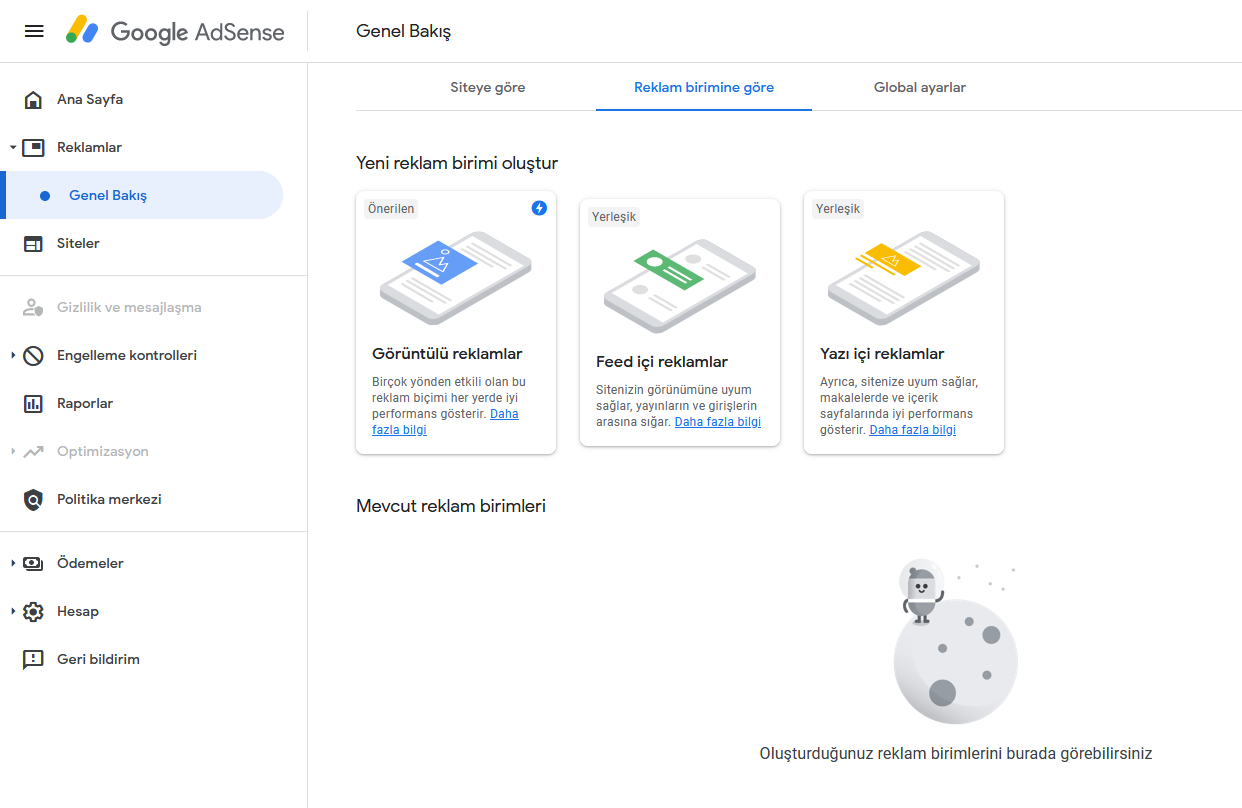
Yeni reklam birimleri oluşturmak için AdSense ana sayfanızda Reklamlar sekmesi altından Genel Bakış’ı seçin ve yukarıdaki menüden Reklam birimlerine göre sekmesine gelin. Burada oluşturmak istediğiniz reklam birimi tipini seçebilirsiniz. Başlangıç olarak Görüntülü reklamları seçmenizi öneriyoruz.
Şimdi reklam biriminize bir ad vermeniz gerekiyor. Reklamı nerede görüntülemek istiyorsanız ona göre bir ad seçmek reklamı daha sonra bulmanıza yardımcı olabilir. Bu nedenle “Yan Menü Reklamı”, “Footer Reklamı” gibi belirleyici bir isim seçmeye çalışın.
Sıra reklamlarınızın boyutunu belirlemeye geldi. Bunun için “duyarlı” seçeneğini seçili halde bırakırsanız sayfa düzenine ve ziyaretçilerin sitenize gelmek için kullandıkları cihazlara göre boyutu otomatik olarak ayarlanan reklamlar oluşturursunuz. Ancak reklam boyutunu kendiniz belirlemek istiyorsanız belirtilen seçenekler arasından birini seçebilirsiniz. Reklamlarınızın boyutunu belirledikten sonra kaydet ve kodu al düğmesine tıklayın.
Şimdi bu reklam birimi kodunu web sitenize yerleştirmeniz gerekiyor. Bunun için WordPress AdSense kodu ekleme adımında yaptığınız gibi bir eklenti yüklemenize gerek yok, WordPress içinde yerleşik olarak gelen Custom HTML widget’ından faydalanabilirsiniz. Bu widget’ı, sitenizde reklam göstermek istediğiniz yere eklemeniz ve içine reklam birimi oluşturduktan sonra aldığınız kodu yapıştırmanız yeterli. Kodu yapıştırdıktan sonra AdSense’e geri dönüp Bitti’yi tıklayın. Tüm adımları tamamladıktan sonra reklamlarınızın görüntülenmesinin biraz zaman alabileceğini de bilmenizde fayda var.
WordPress sitelerine AdSense kodu ekleme üzerine son sözler
İşte bu kadar! Artık WordPress sitenize nasıl AdSense kodu ekleyeceğinizi ve dilerseniz reklam birimlerinizi nasıl oluşturabileceğinizi biliyorsunuz. Şimdi sitenizde ya da blogunuzda görüntülediğiniz reklamlardan para kazanmaya başlayabilirsiniz.